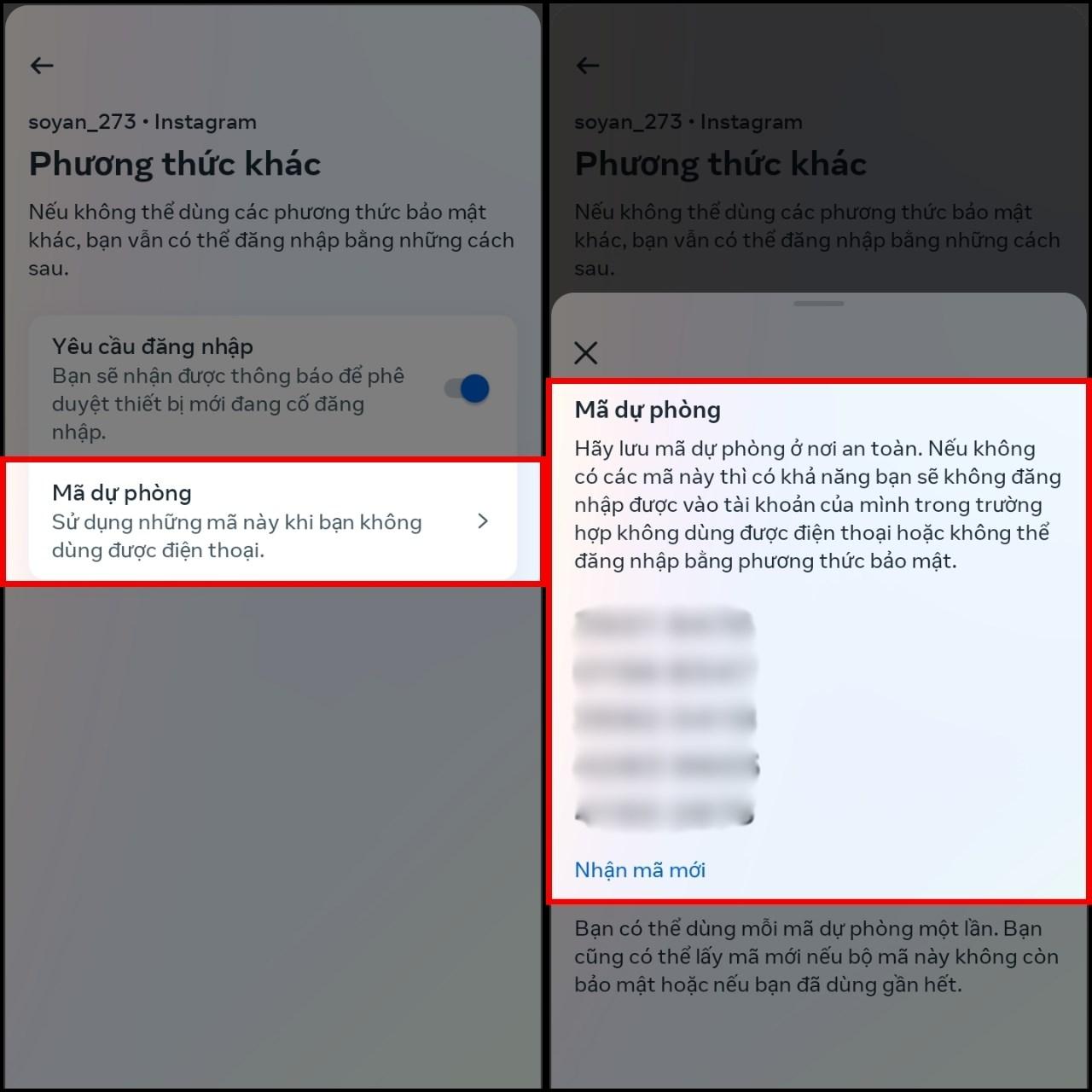Nắm Trọn Bí Kíp Kiểm Tra Lỗi Chính Tả Trong Excel Nhanh Chóng
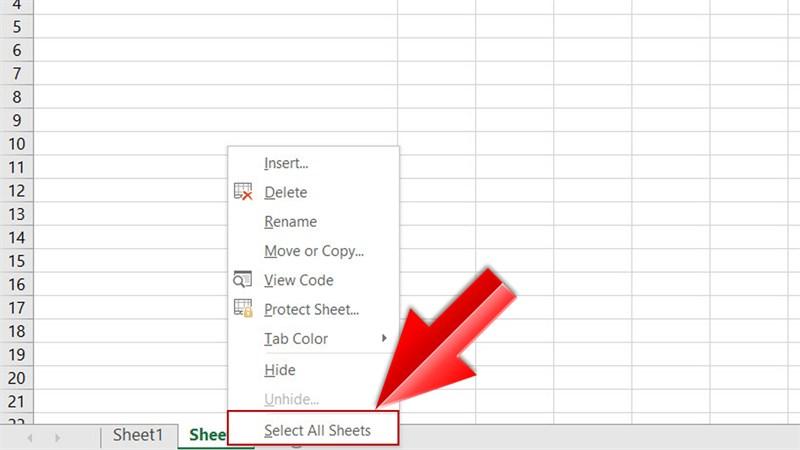
Bạn đã bao giờ gặp phải tình huống gõ văn bản trong Excel “vù vù” như một cơn gió, nhưng sau đó lại phát hiện ra hàng tá lỗi chính tả? Đừng lo lắng, bài viết này sẽ bật mí cho bạn những bí kíp kiểm tra lỗi chính tả trong Excel cực kỳ đơn giản và hiệu quả, giúp bạn tự tin với những bảng tính hoàn hảo.
Tại Sao Phải Kiểm Tra Lỗi Chính Tả Trong Excel?
Dù là dân chuyên nghiệp hay chỉ mới làm quen với Excel, chắc hẳn bạn cũng đồng ý rằng, một bảng tính chuyên nghiệp không thể nào chứa những lỗi chính tả ngớ ngẩn. Việc kiểm tra lỗi chính tả không chỉ giúp bảng tính của bạn trở nên chuyên nghiệp, dễ nhìn hơn mà còn tránh được những hiểu lầm đáng tiếc trong công việc.
Bí Kíp Xử Lý Lỗi Chính Tả Trong Excel
Excel cung cấp cho chúng ta những công cụ cực kỳ hữu ích để kiểm tra lỗi chính tả một cách nhanh chóng và chính xác. Hãy cùng khám phá nhé!
1. Kiểm Tra Lỗi Chính Tả Cho Từng Ô
Đây là cách làm đơn giản nhất mà bạn có thể áp dụng cho từng ô cụ thể:
- Bước 1: Chọn ô chứa nội dung bạn muốn kiểm tra.
- Bước 2: Trên thanh công cụ, chọn Review > Spelling.
- Bước 3: Hộp thoại Spelling sẽ xuất hiện, hiển thị những lỗi chính tả (nếu có) và gợi ý từ đúng. Bạn chỉ cần chọn từ đúng và nhấn Change All để thay thế tất cả các lỗi tương tự.
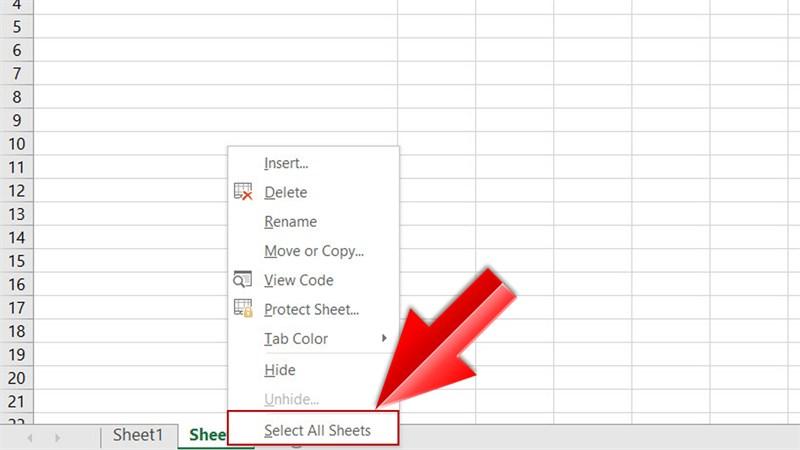 Cách kiểm tra lỗi chính tả trong Excel
Cách kiểm tra lỗi chính tả trong Excel
2. Kiểm Tra Lỗi Chính Tả Cho Cả Sheet
Nếu bạn muốn kiểm tra lỗi chính tả cho toàn bộ bảng tính, hãy làm theo các bước sau:
- Bước 1: Mở file Excel của bạn.
- Bước 2: Nhấn chuột phải vào tên Sheet cần kiểm tra (ở góc dưới bên trái màn hình) và chọn Select All Sheets.
- Bước 3: Trên thanh công cụ, chọn Review > Spelling.
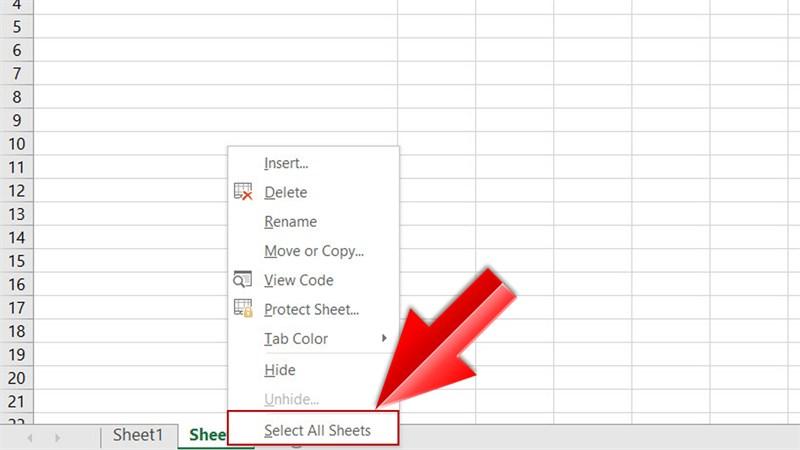 Cách kiểm tra lỗi chính tả trong Excel
Cách kiểm tra lỗi chính tả trong Excel
Mẹo Nhỏ Cho Bạn
Ngoài ra, để hạn chế tối đa lỗi chính tả ngay từ đầu, bạn có thể bật tính năng tự động kiểm tra chính tả trong Excel.
- Bước 1: Vào File > Options.
- Bước 2: Chọn Proofing > Tích chọn vào ô Check spelling as you type.
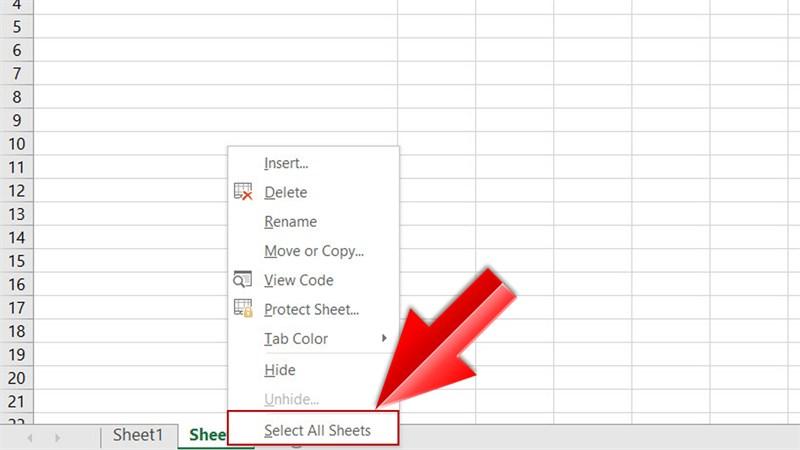 Cách kiểm tra lỗi chính tả trong Excel
Cách kiểm tra lỗi chính tả trong Excel
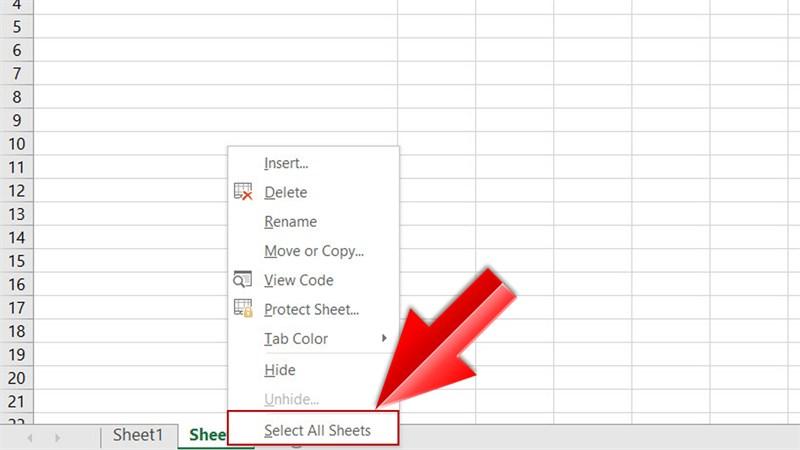 Cách kiểm tra lỗi chính tả trong Excel
Cách kiểm tra lỗi chính tả trong Excel
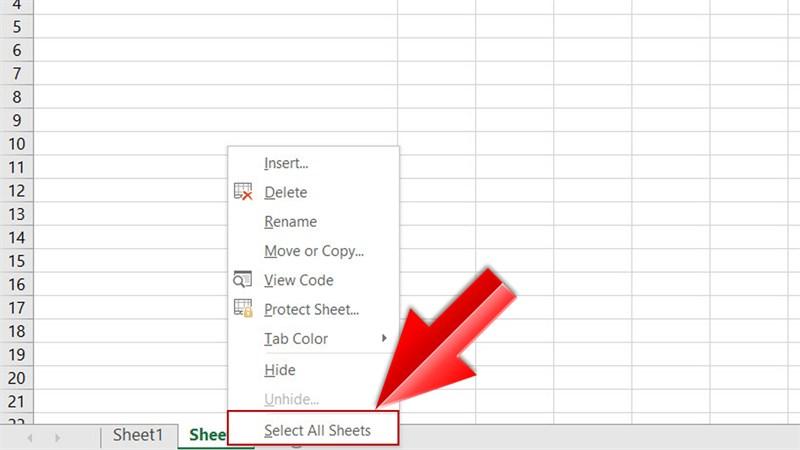 Cách kiểm tra lỗi chính tả trong Excel
Cách kiểm tra lỗi chính tả trong Excel
Lời Kết
Hy vọng với những chia sẻ trên, bạn đã có thể tự tin xử lý lỗi chính tả trong Excel một cách nhanh chóng và hiệu quả. Chúc bạn thành công!